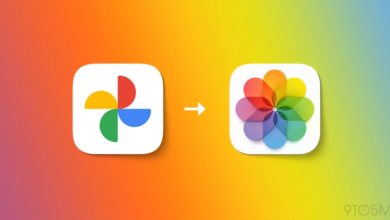همه ما این تجربه را داشتهایم که در حال عبور از مکانی شلوغ هستید و میخواهید هیاهوی اطراف را نادیده بگیرید و از گوش دادن به موسیقی یا پادکست مورد علاقه خود لذت ببرید. اما زمانی که AirPods خود را در گوشتان قرار میدهید، متوجه میشوید که صدا آنقدر بلند نیست که بتوانید همه چیز را به وضوح بشنوید. در ادامه این مقاله از روشهای واضح (مثلاً بالا بردن صدا) تا چند نکته نه چندان بدیهی را با هم مرور میکنیم تا از بهترین و بالاترین صدای ایرپاد خود لذت ببرید.
چگونه صدای AirPods خود را بلندتر کنیم؟
بدیهی است که سادهترین راه برای بلندتر کردن صدای AirPods این است که صدا را زیاد کنید. شاید خندهدار باشد ولی بعضی از افراد ممکن است بتازگی این دیوایس را خریده باشند و با مکانیزم این کار آشنا نباشند. انجام این کار راههای مختلفی دارد. از جمله استفاده از دکمههای تنظیم صدا در کنار گوشی. همچنین میتوانید از اسلایدر تنظیم صدا به طور مستقیم در برنامههای مختلف استفاده کنید. بسیاری از برنامهها دارای اسلایدر تنظیم صدا هستند که البته پیدا کردن آنها همیشه آسان نیست.
اگر دستتان بند است، میتوانید از Siri بخواهید تا صدا را زیاد کند. AirPods Pro و AirPods 3 همیشه منتظر صدور فرمانهای صوتی شما هستند. اگر به دلایلی نمیخواهید از فرمان صوتی استفاده کنید، میتوانید سنسورهای این دو مدل AirPods را طوری شخصیسازی کنید تا کارهای مختلفی انجام دهند – مثلاً زمانی که دوبار ضربه میزنید یا انگشتتان را روی آنها نگه میدارید صدا را افزایش دهند.
اگر از AirPods 2 استفاده میکنید، در ابتدا لازم است “Hey Siri” را بگویید و یا به بخش تنظیمات (Settings) بروید و گزینه Activate Siri را روی حالت double-tap تغییر دهید. سپس هنگامی که Siri فعال شد، کافی است از او بخواهید صدا را افزایش دهد. کاربران AirPods 1 باید برای فعالسازی Siri روی AirPods دوبار ضربه بزنند و سپس از او بخواهند صدا را بیشتر کند. متأسفانه، هیچ راهی برای سفارشی کردن سنسورهای موجود در AirPods 2 وجود ندارد، بنابراین یا باید با دوبار ضربه زدن برای فعال کردن Siri کنار بیایید و یا اینکه صدا را از گوشی خود تغییر دهید.
اگر AirPods Pro 2nd Gen دارید، میتوانید از کنترلهای لمسی برای افزایش صدا استفاده کنید. به سادگی با انگشت شست روی پایه یکی از AirPodsها قرار دهید و سپس انگشت خود را روی نوار لمسی به سمت بالا بکشید تا صدا بلند شود. البته این قابلیت فقط در AirPods Pro نسل دوم قابل استفاده است و کاربران دیگر AirPods باید از مراحل ذکر شده در بالا استفاده کنند.
صدا در بیشترین حالت است ولی هنوز بنظر بلند نیست؟
اگر صدا در بیشترین حد خود قرار دارد و همچنان میزان آن برای شما رضایتبخش نیست، راههای دیگری برای تقویت صدای AirPods وجود دارد. اگر از یک جفت AirPods Pro استفاده میکنید، میتوانید از قابلیت نویز کنسلینگ (Active Noise Cancellation – ANC) برای زیاد کردن صدا از طریق حذف صدای پسزمینه استفاده کنید. این کار در عمل باعث میشود بدون اینکه صدا را روی حداکثر میزان قرار دهید، شنیدن به شکل قابل ملاحظهای برایتان آسانتر میشود و میتوانید تمرکز خود را روی موسیقی یا فایل صوتی که مشغول شنیدن آن هستید حفظ کنید. البته در صورتی که در محیطهای عمومی هستید، توصیه میشود که حالت Transparency Mode (حالت شفافیت) را فعال کنید تا بتوانید از محیط اطراف خود آگاه باشید.
این تنظیمات را بررسی کنید
نکته دیگر که لازم است بررسی کنید، این است که آیا iPhone شما در حالت کم مصرف (Low Power) قرار دارد یا خیر. یکی از کارهایی که iPhone برای کاهش مصرف انرژی انجام میدهد، کاهش صداست. برای اطمینان از اینکه حالت کم مصرف در سطح صدا تداخلی ایجاد نمیکند، آن را خاموش کنید. برای این کار وارد بخش تنظیمات (Settings) > باتری (Battery) شوید و مطمئن شوید که حالت کم مصرف فعال نیست.
شخصیسازی نحوه به گوش رسیدن صدا با استفاده از تنظیمات اکولایزر (EQ) راهی عالی برای دستیابی به صدای ایدهآل است. با این حال، برخی تنظیمات اکولایزر عملاً باعث کمتر شدن صدای موسیقی یا فایل صوتی که به آن گوش میدهید میشود. به همین دلیل، شاید بهتر باشد تنظیمات EQ خود (در صورت وجود) را بررسی کنید و ببینید با تغییر آنها تفاوتی در میزان شنیده شدن صدا توسط AirPods شما حاصل میشود یا خیر. نحوه تغییر این تنظیمات بر اساس برنامهای که استفاده میکنید متفاوت است. برای تغییر تنظیمات اکولایزر در Apple Music به بخش تنظیمات (Settings) > موسیقی (Music) بروید و در قسمت Audio با گزینههای مختلف آن بخش کار کنید. کاربران Spotify باید این برنامه را باز کرده و روی آیکون پروفایل خود ضربه بزنند و سپس به بخش تنظیمات و حریم خصوصی (Settings and Privacy) > پخش (Playback) > اکولایزر (Equalizer) بروند و با تنظیمات این قسمت کار کنند تا به نتیجهای که مطلوبشان است دست پیدا کنند. همچنین اگر اکولایزری فعال است، به طور کامل آن را غیرفعال کنید تا مطمئن شوید که در صدا تداخل ایجاد نمیکند.
یکی دیگر از تنظیمات سیستمی که باید بررسی کنید، تنظیمات “حد صدا” (Volume Limit) است که اپل به عنوان اقدامی ایمنی روی iPhone قرار داده است. این قابلیت صدا را در حداکثر میزانی مشخص قرار میدهد و در برخی مناطق به دلیل قوانین سفت و سخت ایمنی به طور خودکار فعال میشود. اگر این قابلیت روشن است، میتوانید آن را خاموش کنید تا بتوانید بدون مشکلی صدای AirPods خود را به حداکثر توانایی آن افزایش دهید.
ممکن است بخواهید میزان تعادل AirPods خود را نیز بررسی کنید؛ بهخصوص اگر متوجه شدید که صدای یکی از آنها بلندتر از دیگری است. این مورد را زیر بخش دسترسپذیری (Accessibility) و سپس Audio/Visual پیدا خواهید کرد. مطمئن شوید که اسلایدر تعادل دقیقاً در وسط قرار گرفته است (یا بر اساس نحوه شنیدن خود، آن را به سمت راست یا چپ جابهجا کنید). با این کار میتوانید انتخاب کنید کدام AirPod بلندتر باشد و یا اینکه مطمئن شوید هر دو صدا را به میزان یکسانی پخش میکنند.
AirPods خود را تمیز کنید
شاید بدیهی به نظر برسد، اما باورتان نمیشود چند نفر اصلاً به فکر تمیز کردن AirPods خود نمیافتند. زندگی برای همه شلوغ است و گاهی برخی نکات جزئی براحتی فراموش میشود. حتی اگر به نظر AirPods شما تمیز میآید، کمی زمان برای تمیز کردن آن ها بگذارید تا مطمئن شوید کثیفی یا جرم گوش مسیر رسیدن صدا را مسدود نکرده است. میتوانید به آسانی نوک گوش (ear tip) را از AirPods Pro جدا کنید و تمیز کنید. مقداری الکل و یک گوشپاککن به سادگی کارتان را راه میاندازد. البته از الکل زیاد استفاده نکنید و هرگز AirPods را در مایعات فرو نبرید.
سعی کنید مجدد آنها را Pair کنید
اگر هیچکدام از راههای گفته شده کارساز نبود، میتوانید AirPods خود را با iPhone یا هر دستگاه هوشمند دیگری که استفاده میکنید مجدداً جفت کنید (Pair). این کار با رفتن به بخش بلوتوث، انتخاب AirPods و فراموش کردن دستگاه (Forget Device) امکانپذیر است. پس از قطع ارتباط، باید برای استفاده مجدد AirPods آنها را دوباره متصل کنید. اتصال مجدد به سادگی با باز کردن در کیس و فشار دادن دکمه همگامسازی (Sync) تا زمانی که چراغ کوچک شروع به چشمک زدن کند انجامپذیر است.
آیا صدای یک AirPod کمتر است؟
اگر صدای یکی از AirPodها از دیگری کمتر است، دو دلیل میتواند داشته باشد. یکی اینکه جرم گوش وارد یکی از آنها شده است. برای حل این مورد به سادگی میتوانید آن را تمیز کنید. علت دیگر این است که قابلیت تعادل صدا تصادفاً به سمت چپ یا راست منحرف شده است. برای این مورد، وارد بخش Accessibility > Audio/Visual شوید و مطمئن شوید اسلایدر تعادل در مرکز قرار دارد.
AirPods خود را آپدیت کنید
یکی از مواردی که اغلب نادیده گرفته میشود آپدیت بودن AirPodsها است. شرکتهایی مانند اپل بهطور مرتب بروزرسانیهایی برای فریمویر محصولات خود منتشر میکنند و این شامل AirPods هم میشود. این به روزرسانیها اغلب شامل رفع باگها و بهبودهای عملکرد میشوند و ارزشش را دارد که حتماً AirPods خود را آپدیت کنید.
چطور ایرپاد خود را آپدیت کنیم؟
برای آپدیت AirPods، آنها را در کیسشان قرار داده و مطمئن شوید که به گوشی شما که از قبل با آن Pair شده است متصل است. سپس AirPods خود را به شارژر بزنید و اجازه دهید فرایند بهروزرسانی تکمیل شود. اینکار بصورت خودکار انجام میشود و ممکن است در لحظه انجام نشود و شما راهی جز انتظار برای آپدیت خودکار آن ندارید. پس از اتمام آپدیت، میتوانید این موضوع را روی گوشی iPhone، iPad یا iPod Touch خود چک کنیپ.
اپلیکیشنهای شخص ثالث
اگر از تنظیمات و ویژگیهای پیشفرض AirPods رضایت ندارید، برنامههای شخص ثالث مختلفی وجود دارند که میتوانند به شما کمک کنند. با یک جستجوی ساده در App Store، میتوانید برنامههایی پیدا کنید که دارای اکولایزرهای پیشرفتهتری بوده و کنترل بیشتری روی نحوه پخش صدا توسط AirPods به شما ارائه میدهند.
ایرپاد خود را ریست کنید
این دیگر آخرین تیر ترکش است. اگر تمامی کارهای گفته شده را انجام دادید و باز هم صدا کم بود، به عنوان آخرین گزینه میتوانید AirPods خود را ریست کنید. برای ریست کردن AirPods Max، دکمه نویزکنسلینگ و پیچ تنظیم صدا را به طور همزمان حدود ۱۵ ثانیه فشار دهید تا چراغ چشمک زن به رنگ نارنجی شود و سپس به سفید.
برای ریست کردن AirPod ها، دکمه روی کیس را حدود ۱۵ ثانیه فشار دهید تا چراغ چشمکزن به رنگ کهربایی و سپس سفید تبدیل شود.
پس از ریست، لازم است تا AirPods خود را مجدداً با دستگاه مورد نظر Pair کنید.
کلام آخر
با این نکات و ترفندها، باید بتوانید صدای AirPods خود را به حداکثر میزان مطلوب برسانید. با این حال، اگر همچنان با مشکل روبرو میشوید، ممکن است نقص سختافزاری وجود داشته باشد. در این صورت برای دریافت کمک بیشتر میتوانید با یک مرکز تخصصی و مطمئن تعمیر دیوایسهای اپل مراجعه کنید.